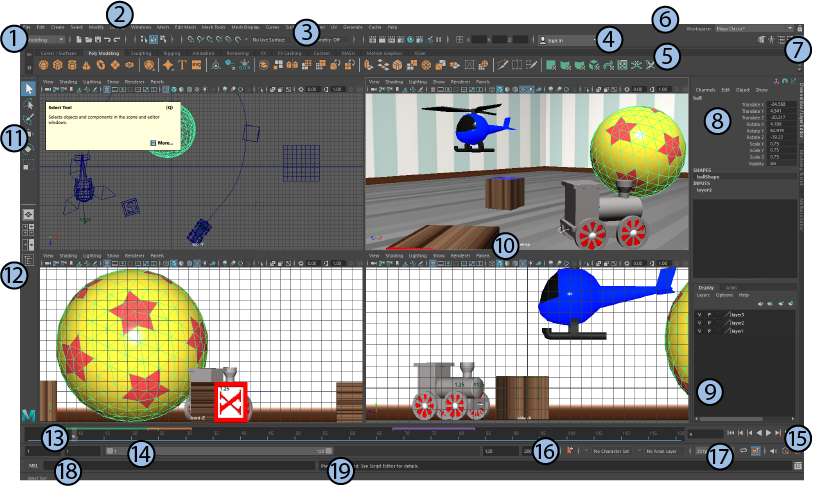Tổng quan về giao diện Autodesk Maya
Phần này là một bản tóm tắt ngắn gọn về giao diện Maya chính. Đầu đề được đánh số dưới đây đề cập đến các yếu tố giao diện được đánh số trong hình.
- Nếu bạn không thể tìm thấy menu bạn đang tìm kiếm, có thể bộ menu chính xác không mở - xem Menu và bộ menu. Bạn cũng có thể chọn Trợ giúp > Tìm Menu và nhập tên menu hoặc lệnh bạn đang tìm kiếm.
- Bạn có thể hiển thị hoặc ẩn các phần tử (bảng) trong cửa sổ chính bằng menu Windows > UI Elements.
- Bạn có thể ẩn tất cả các yếu tố giao diện để tối đa hóa không gian xem và thay vào đó sử dụng các tính năng ra lệnh nhanh: hotbox, Maya Hotkeys và menu Marking.
- Bạn có thể thay đổi kích thước hầu hết các bảng bằng cách kéo các cạnh của chúng khi con trỏ mũi tên hai đầu xuất hiện.
- Bạn có thể sắp xếp lại các tấm cho phù hợp với sở thích của bạn bằng cách gắn chúng ở các khu vực khác nhau của cửa sổ Maya. Để biết thêm thông tin, hãy xem Dock và cửa sổ và bảng undock.
- Để phóng to chế độ xem dưới con trỏ chuột, chẳng hạn như Bảng dạng xem hoặc Trình chỉnh sửa Đồ thị, hãy nhấn Shift + Phím cách. Điều này thu gọn tất cả các ngăn khác được gắn vào cửa sổ chính. Nếu con trỏ chuột nằm trên cửa sổ nổi hoặc một phần khác của giao diện, chẳng hạn như Hộp kênh hoặc Cài đặt Công cụ (Channel Box or Tool Settings), nó ảnh hưởng đến chế độ xem cuối cùng bạn nhấp vào. Nhấn Shift + Phím cách một lần nữa để khôi phục cấu hình xem trước đó.
- Để có dạng xem toàn màn hình của ngăn có tiêu điểm, hãy nhấn Ctrl + Phím cách. Điều này hoạt động giống như Shift + Spacebar để phóng to chế độ xem, nhưng nó cũng ẩn các yếu tố giao nhận như Status Line, Shelf, Time Slider, v.v. Nhấn Ctrl + Phím cách một lần nữa để khôi phục cấu hình xem trước đó.

1. Bộ Menu
Bộ menu chia loại menu có sẵn thành các danh mục: Mô hình hóa, Gian lận, Hoạt hình, FX và Kết xuất. Bảy thực đơn đầu tiên của Maya trên menu chính luôn có sẵn và các menu còn lại thay đổi tùy thuộc vào bộ menu bạn chọn. Xem Menu và bộ menu để biết thông tin.
2. Menu
Các menu chứa cả công cụ và hành động để làm việc trong cảnh của bạn. Thực đơn chính là đỉnh của cửa sổ Maya. Ngoài ra còn có các menu riêng cho các bảng và cửa sổ tùy chọn. Bạn cũng có thể truy cập các menu trong menu chính trong hộp nóng, mà bạn có thể mở bằng cách giữ thanh không gian trong bảng điều khiển xem. Xem Menu và bộ menu để biết thông tin.
3. Dòng trạng thái (Status Line)
Dòng Trạng thái chứa các biểu tượng cho một số lệnh chung thường được sử dụng, chẳng hạn như Lưu tệp >, cũng như các biểu tượng để thiết lập lựa chọn đối tượng, chụp, kết xuất và hơn thế nữa. Một trường Lựa chọn nhanh cũng có sẵn để bạn thiết lập cho đầu vào số. Bấm vào dải phân cách dọc để mở rộng và thu gọn các nhóm biểu tượng.
4. Menu Tài khoản Người dùng (User Account menu)
Đăng nhập vào tài khoản Autodesk của bạn. Nhấp vào để biết thêm tùy chọn, chẳng hạn như để quản lý giấy phép của bạn hoặc mua các sản phẩm Của Autodesk. Các phiên bản dùng thử cũng cho thấy nhiều ngày còn lại.
5. Shelf
Kệ chứa các biểu tượng cho các tác vụ chung, được sắp xếp theo tab dựa trên thể loại. Tuy nhiên, sức mạnh thực sự của kệ là bạn có thể tạo kệ tùy chỉnh, sau đó tạo các công cụ hoặc phím tắt lệnh được truy cập nhanh chóng từ đó chỉ bằng một cú nhấp chuột.
6. Bộ chọn không gian làm việc (Workspace selector)
Chọn một sự sắp xếp tùy chỉnh hoặc được xác định trước của các cửa sổ và bảng được thiết kế cho các dòng công việc khác nhau. Hiển thị ở đây là không gian làm việc Maya Classic. Để biết thêm thông tin, hãy xem Không gian làm việc.
7. Biểu tượng thanh bên (Sidebar icons)
Các biểu tượng ở cuối bên phải của dòng Trạng thái mở và đóng các công cụ mà bạn sẽ sử dụng thường xuyên. Từ trái sang phải, các biểu tượng hiển thị Bộ công cụ Mô hình hóa, cửa sổ HumanIK, Trình chỉnh sửa Thuộc tính, Cài đặt Công cụ và Trình chỉnh sửa Hộp / Lớp Kênh (được mở theo mặc định và hiển thị ở đây).
Trong không gian làm việc Maya Classic, các công cụ này mở dưới dạng các tab trong ngăn bên dưới, ngoại trừ Cài đặt Công cụ mở trong cửa sổ nổi. Dùng các tab để chuyển đổi giữa các công cụ đang mở hoặc bấm tab hiện tại để thu gọn toàn bộ ngăn. Bấm vào bất kỳ tab nào trong ngăn bị thu gọn để khôi phục tab đó. Bạn cũng có thể kéo các tab để thay đổi thứ tự của chúng hoặc bấm chuột phải vào các tab để biết thêm tùy chọn.
8. Channel Box
Hộp Kênh cho phép bạn chỉnh sửa thuộc tính và giá trị chính cho các đối tượng đã chọn. Các thuộc tính Transform được hiển thị theo mặc định, nhưng bạn có thể thay đổi thuộc tính nào được hiển thị ở đây.
9. Trình chỉnh sửa lớp (Layer Editor)
Có hai loại lớp được hiển thị trong Trình soạn thảo Lớp:
- Lớp hiển thị được sử dụng để tổ chức và quản lý các đối tượng trong một cảnh, chẳng hạn như để thiết lập khả năng hiển thị và khả năng chọn của chúng.
- Lớp hoạt hình được sử dụng để pha trộn, khóa hoặc tắt tiếng nhiều cấp độ hoạt hình.
Trong mọi trường hợp, có một lớp mặc định nơi các đối tượng ban đầu được đặt khi tạo.
10. View panel
Bảng điều khiển Chế độ xem cung cấp các cách khác nhau để xem các đối tượng trong cảnh của bạn với chế độ xem máy ảnh. Bạn có thể hiển thị một hoặc một số bảng xem, tùy thuộc vào bố cục bạn đang sử dụng. Bạn cũng có thể hiển thị các trình chỉnh sửa khác nhau trong bảng điều khiển dạng xem. Thanh công cụ Bảng điều khiển trong mỗi bảng xem cho phép bạn truy cập vào nhiều lệnh thường được sử dụng được tìm thấy trong menu Bảng điều khiển.
11. Hộp công cụ
Hộp Công cụ chứa các công cụ mà bạn sử dụng mọi lúc để chọn và chuyển đổi đối tượng trong cảnh của bạn. Sử dụng các phím nóng QWERTY để sử dụng công cụ Chọn (Q), Công cụ Di chuyển (W), Công cụ Xoay (E), Công cụ Quy mô (R) và Hiển thị Thao túng (T), cũng như truy cập công cụ cuối cùng được sử dụng (Y) trong cảnh.
12. Nút bố trí/Phác thảo nhanh (Quick layout/Outliner buttons)
Ba Nút Bố trí Nhanh trên bên dưới Hộp Công cụ cho phép bạn chuyển đổi giữa bố trí Bảng điều khiển Dạng xem hữu ích chỉ bằng một cú nhấp chuột và nút dưới cùng sẽ mở Trình phác thảo . Xem Bảng và bố cục để biết thông tin về cách tạo bố cục tùy chỉnh.
13. Thanh trượt thời gian (Time Slider)
Thanh trượt Thời gian hiển thị cho bạn khoảng thời gian có sẵn theo định nghĩa của thanh trượt phạm vi, bên dưới. Thanh trượt Thời gian cũng hiển thị thời gian hiện tại, các phím trên các đối tượng hoặc ký tự đã chọn, dòng Cached Playback status line và Time Slider bookmarks. Bạn có thể kéo con trỏ phát lại màu đỏ trong đó để "chà" thông qua hoạt hình hoặc sử dụng các điều khiển phát lại ở cuối bên phải.
14. Thanh trượt phạm vi (Range Slider)
Range Slider cho phép bạn đặt thời gian bắt đầu và kết thúc của hoạt hình của cảnh. Bạn cũng có thể đặt phạm vi phát lại nếu bạn muốn tập trung vào một phần nhỏ hơn của toàn bộ hoạt hình.
15. Điều khiển phát lại
Điều khiển Phát lại cho phép bạn di chuyển theo thời gian và xem trước hoạt hình của bạn theo định nghĩa của phạm vi Thanh trượt Thời gian.
16. Menu Anim/Ký tự (Anim/Character menus)
Menu Hoạt hình hoặc Nhân vật cho phép bạn chuyển Lớp Hoạt hình và Bộ Ký tự hiện tại.
17. Tùy chọn phát lại
Sử dụng các tùy chọn Phát lại để kiểm soát cách cảnh của bạn phát hoạt hình lại, bao gồm tốc độ thiết lập khung hình, điều khiển vòng lặp, điều khiển âm thanh, tự động phím và Phát lại Bộ đệm ẩn, cũng như cho phép bạn truy cập nhanh vào tùy chọn Thanh trượt Thời gian.
18. Command Line
Dòng Lệnh có một khu vực ở bên trái để nhập các lệnh MEL đơn và một khu vực bên phải để phản hồi. Sử dụng khu vực này nếu bạn quen thuộc với ngôn ngữ kịch bản MEL của Maya.
19. Help Line
Dòng Trợ giúp cung cấp một mô tả ngắn về các công cụ và mục menu khi bạn cuộn qua chúng trong giao diện người dùng. Thanh này cũng nhắc bạn các bước cần thiết để sử dụng công cụ hoặc hoàn thành dòng công việc.
Tùy chỉnh giao diện
Tùy chỉnh có lập trình Giao diện Maya được xây dựng bằng khung Qt.
Bạn có thể tạo giao diện người dùng tùy chỉnh cho Maya bằng Qt Designer. Qt Designer có sẵn trên trang web Công cụ phát triển Qt. Tham khảo trang Thành phần nguồn mở Maya để biết phiên bản Qt được Maya sử dụng.